Flashdisk merupakan salah satu alat penyimpanan dengan mobilitas yang cukup tinggi. Kamu bisa menyimpan beberapa file di dalam flashdisk kemudian kamu bisa membukanya dengan mudah melalui laptop maupun komputer di berbagai tempat.
Sayangnya, penggunaan flashdisk ini seringkali mengalami beberapa kendala. Salah satunya adalah flashdisk yang minta format sehingga mau tidak mau kamu harus kehilangan seluruh data yang ada. Nah, berikut ini terdapat beberapa cara yang bisa kamu lakukan untuk mengatasi permasalahan semacam ini. Simak selengkapnya!
Cara Mengatasi Flashdisk Minta Format
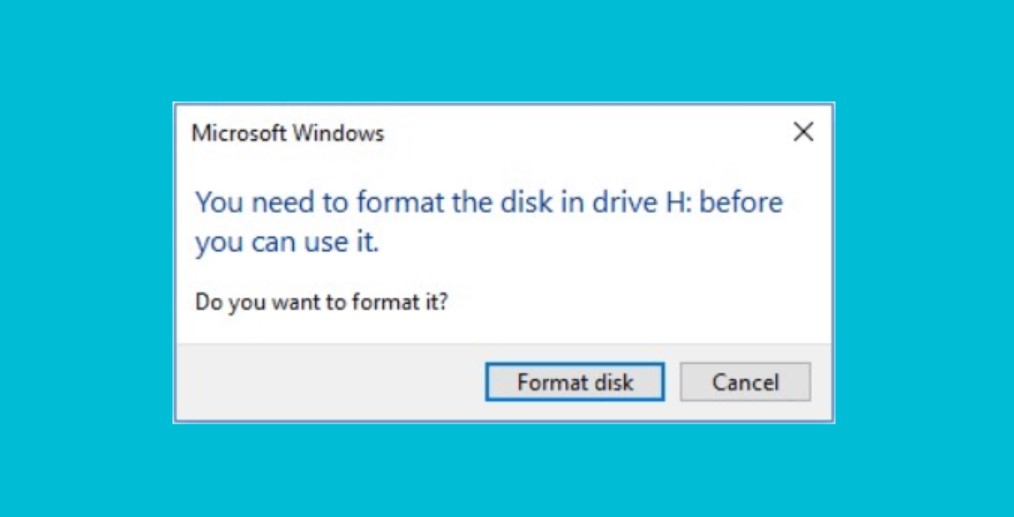
Lakukan cara berikut ini untuk mengatasi flashdisk kamu yang mengalami kerusakan semacam ini. Perhatikan caranya!
1. Mencolokkan Flashdisk Pada Port USB Lain
Kerusakan pada flashdisk semacam ini bisa terjadi karena terdapat kesalahan pada port USB yang ada. Untuk itu, kamu bisa melakukan percobaan dengan memasukkan flashdisk yang rusak ke dalam port USB lain yang pada umumnya tersedia di setiap laptop.
Apabila saat kamu menggunakan cara ini, kamu bisa melihat flashdisk yang kamu gunakan baik-baik saja, ini berarti cara tersebut berhasil untuk mengatasi permasalahan ini. Namun, jika kamu masih saja menemukan permasalahan yang sama setelah melakukan cara yang satu ini, kamu bisa langsung saja mencoba cara yang berikutnya.
2. Melakukan Restart Pada Laptop
Meskipun sudah mencoba dengan cara pertama, saat ini kamu harus tetap memberikan anggapan bahwa terjadi kesalahan pembacaan pada laptop yang kamu gunakan. Untuk itu, kamu bisa melakukan restart pada laptop yang kamu gunakan.
Setelah melakukan restart, laptop akan memulai sistem dari awal sehingga pembacaan flashdisk juga akan dilakukan dari awal. Jika sistem laptop mengalami masalah pada sebelumnya, maka sekarang kamu bisa melihat flashdisk sudah bisa terbaca secara normal. Namun, jika kamu menemukan flashdisk masih sama saja, itu tandanya cara ini tidak berhasil dan kamu bisa lanjut ke cara berikutnya.
3. Mencoba Mencolokkan Flashdisk ke Laptop Lain
Ketika kedua cara di atas tidak berhasil kamu lakukan, kamu bisa mencoba mencolokkan flashdisk tersebut pada laptop atau komputer lain. Kamu bisa menggunakan laptop maupun komputer lain yang ada di rumah. Apabila kamu tidak memiliki device lain, kamu bisa meminjam laptop maupun komputer milik temanmu. Kamu juga bisa menggunakan kabel OTG untuk mencoba membaca flashdisk mu melalui smartphone kamu.
Jika flashdisk berhasil terbaca, segera amankan saja data mu yang ada di flashdisk tersebut. Namun, jika flashdisk masih tetap sama saja, berarti kerusakan memang berada di flashdisknya.
4. Mengecek Flashdisk Dengan Command Prompt
Karena kamu sudah mengetahui bahwa memang flashdisk mu lah yang bermasalah, sekarang kamu bisa mengecek dan memperbaiki flashdisk dengan perintah command prompt.
Kamu bisa membuka command prompt kemudian memasukkan perintah chkdsk d:/f untuk melakukan cek pada flashdisk. Pastikan kamu menyesuaikan huruf d yang dicetak tebal dengan partisi dari flashdisk yang ingin kamu cek.
Bagaimana Jika Cara Diatas Tidak Berhasil?
Jika kamu sudah melakukan beberapa cara di atas namun tetap saja tidak berhasil, kamu bisa langsung saja mengamankan data yang ada di flashdisk kamu. Kamu bisa menggunakan software pihak ketiga untuk membantumu dalam mengamankan data-data yang ada di flashdisk mu.
Karena beberapa tools hanya bisa menyelamatkan data dengan total size terbatas, pastikan kamu memilih data paling penting yang harus kamu selamatkan. Biasanya, kamu bisa menyelamatkan data yang ada hingga total 1 GB. Selamat mencoba!

